Как скопировать видео с инстаграма: Как сохранить свое или чужое видео из Инстаграма на телефон или компьютер
Как сохранить свое или чужое видео из Инстаграма на телефон или компьютер
Сохранить видео из Инстаграма на телефон возможно через сторонние приложения, сайты, Telegram-бота.
Обзор способов для смартфонов
Чтобы сохранить видео из Инстаграма на телефон Андроид, пользователю понадобятся:
- приложения для скачивания файлов из социальной сети;
- Telegram-бот;
- мобильные версии сторонних сервисов.
Приложения для скачивания могут быть с репостами или предназначенными только для получения файлов. Получить можно не только чужие фото или видео, но и личные.
Telegram-бот – это чат в мессенджере, где пользователь может совершить какие-либо действия. К примеру, получить видео из Инстаграма по ссылке.
Последний способ, как получить видеофайл – скачать из Stories. Но функция доступна только на свои видеозаписи. То есть, после создания клипа, пользователь должен нажать по кнопке: «Скачать». Файл будет автоматически перемещен в Галерею. Это касается и файлов из раздела «Архив», где после одного из обновлений появилась кнопка: «Скачать».
Это касается и файлов из раздела «Архив», где после одного из обновлений появилась кнопка: «Скачать».
Через Telegram-бота
Скопировать видео из Инстаграма поможет InstaBot. В его функции входит не только скачивание видео: сохранение Историй, анонимный просмотр, уведомления об обновлениях других пользователей.
Чтобы воспользоваться ботом:
- Зайти в Telegram – вписать в строке поиска: InstaBot.
- Перейти в Инстаграм – авторизоваться.
- Скопировать ссылку на нужное видео.
- Вставить в строку отправки сообщения в Телеграме.
- Отправить – скачать видео.
После этого начнется загрузка видеоролика в Галерею. Способ работает, как на системе Android, iOS и на компьютере.
Скачать видео невозможно из закрытого аккаунта или если владелец страницы заблокировал определенного человека. То есть, доступа к нужному аккаунту нет.
Список приложений для постов и Stories
Чтобы получить видео из постов или Сторис, пользователю нужны сторонние приложения. Это могут быть инструменты для репостов, которые дополнительно размещают фото или видео на странице пользователя. Добавляя к себе чужие материалы, нужно помнить об авторском праве и политике пользования Инстаграма.
Это могут быть инструменты для репостов, которые дополнительно размещают фото или видео на странице пользователя. Добавляя к себе чужие материалы, нужно помнить об авторском праве и политике пользования Инстаграма.
В список популярных приложений входят:
- Сохранить видео Инстаграм. С поиском по никнейму, плеером и выбором записи из всех, которые были опубликованы на странице;
- Video Downloander for Instagram. Приложение от InShot, с функцией копирование и репостов;
- FastSave. Предназначено для получения любого контента из социальной сети.
На примере «Video DownLoander»:
- Скачать и установить приложение из Play Market или AppStore.
- Открыть – перейти в Инстаграм.
- Скопировать ссылку на нужный материал.
- Вставить URL в строку поиска приложения.
- Нажать: «Скачать» – получить файл.
Чтобы сделать репост, предложена вторая функция: «Перерепостить к себе на страницу».
Компьютерная версия
На ПК версию предусмотрены расширения для браузера и сторонние сервисы. Пользователь может получить видеофайл и через бота в Telegram, используя компьютерную версию мессенджера.
Пользователь может получить видеофайл и через бота в Telegram, используя компьютерную версию мессенджера.
Расширения в браузер делятся:
- мобильный вид Инстаграма. С дополнительной функцией скачивания;
- направленные только на скачивание фото или видео.
Первые – многофункциональны. Пользователь может разместить публикацию с компьютера, использовать компьютерную версию, как мобильную. Вторые – нужно включить плагин и нажать по видео, которое должно быть сохранено.
В отличие от сторонних сайтов, достаточно один раз установить плагин. Его можно удалить или выключить, если нет необходимости в постоянном скачивании файлов.
Сайты и сервисы
Скачивать видео из Инстаграма помогут сайты и сервисы, предназначенные для получения контента из социальной сети.
- Ru.saverfrom. Скачивает видео в формате от SQ до Full HD;
- downloadvideosfrom. Предназначен для скачивания фото и видеофайлов;
- instagrab.
 Аналогичен с предыдущим: для получения медиаконтента разного типа.
Аналогичен с предыдущим: для получения медиаконтента разного типа.
Но с помощью указанных сервисов нельзя скачать видео из Stories. Предназначены только для получения файлов из Ленты.
Как скачать видеофайл на компьютере:
- Зайти в saverfrom.
- Перейти в Инстаграм – скопировать ссылку.
- Вставить в поисковую строку сайта – подождать окончания загрузки.
- Скачать файл в выбранном разрешении.
Чтобы получить URL в компьютерной версии, нужно перейти на страницу выбранного пользователя и нажать три точки над постом. В выпадающем меню выбрать: «Скопировать ссылку».
Расширения для браузерного формата
Чтобы сохранить видео из Инстаграма на компьютер, пользователю нужно установить плагин. Большая часть дополнительных инструментов рассчитаны на Google Chrome. Также есть варианты для Opera.
- Зайти в Google Chrome – нажать «Настройки».
- В выпадающем меню: «Дополнительные инструменты».
- Расширения – перейти в магазин Chrome.

- В каталоге найти: «DownLoader for Instagram».
- Установить – подождать окончания установки.
- Перейти в Инстаграм – авторизоваться.
- Нажать над публикацией кнопку: «Скачать».
Файл будет загружен в папку: «Загрузки» или ту, которую указал пользователь в параметрах браузера. Такой способ загрузки подходит и для фотографий. Если видео было представлено в «Карусели» – каждый файл нужно скачивать отдельно.
Что нужно учитывать при загрузке и публикации чужих видео
Сохранив чужое видео из Инстаграма, пользователь может его оставить на смартфоне или ПК, опубликовать в своем профиле. Относительно размещения чужих материалов в социальной сети работают правила:
- копирование и размещение только с разрешение автора;
- указать авторство или добавить ссылку на страницу;
- отсутствие оскорбительной подписи или высмеивания чужой интеллектуальной собственности.
Правила также соответствуют действующему законодательству США (где было выпущено приложение). Запрещено копировать чужие фото или видео, не указав автора. Но можно оставить упоминание через знак: «@» или сделать репост через сервис, который автоматически вставляет никнейм автора.
Запрещено копировать чужие фото или видео, не указав автора. Но можно оставить упоминание через знак: «@» или сделать репост через сервис, который автоматически вставляет никнейм автора.
Если создатель видео обратиться с жалобой в Инстаграм за нарушение авторского права, пользователя, который разместил чужой ролик – заблокируют.
Как сохранить видео с YouTube, Instagram на iPhone в приложение «Фото»
Самый удобный способ.
Мы неоднократно писали о различных способах загрузки видео с YouTube на iPhone или iPad. Однако в предыдущих инструкциях просмотр загруженных видео был доступен только в сторонних приложениях, что устраивало далеко не всех. К счастью, существует простой и удобный в использовании способ, позволяющий скачивать видео с YouTube и Instagram прямо в приложение «Фото», причем знают об этом способе единицы. Подробнее о нем рассказали в этой инструкции.
Важно! Способ предусматривает использование приложения «Documents от Readdle» (полностью бесплатное), но в итоге видео с YouTube или Instagram крайне простым образом будут сохранены в приложение «Фото».
Как сохранить видео с YouTube, Instagram на iPhone в приложение «Фото»
Шаг 1. Загрузите бесплатное приложение «Documents от Readdle» из App Store.
Шаг 2. Запустите Documents и перейдите во встроенный браузер.
Шаг 3. Перейдите на этот сайт.
Шаг 4. На открывшейся странице выберите сайт, с которого вы хотите скачать видео, например, YouTube.
Шаг 5. Вставьте ссылку на видео с поле Enter the video link и нажмите на кнопку загрузки.
Шаг 6. Пролистайте новую страницу до раздела Download Video with Sound и нажмите на кнопку Download напротив желаемого разрешения видео, например, 720p.
Шаг 7. На открывшейся странице нажмите «Сохранить». Здесь же вы можете дать загружаемому видео название.
Шаг 8. Вернитесь на главную страницу приложения Documents и выберите папку «Загрузки».
Шаг 9. Нажмите на иконку с изображением трех синих точек в правом нижнем углу скачанного ролика. Выберите «Переместить», укажите путь сохранения видео «Документы» → «Все фото» и нажмите «Переместить в „Все фото“».
Нажмите на иконку с изображением трех синих точек в правом нижнем углу скачанного ролика. Выберите «Переместить», укажите путь сохранения видео «Документы» → «Все фото» и нажмите «Переместить в „Все фото“».
Готово! После выполнения этих несложных шагов, вы сохранили видео с YouTube прямо в приложение «Фото». Найти загруженный ролик проще всего в альбоме «Видео».
Поделиться ссылкой
Поставьте 5 звезд внизу статьи, если нравится эта тема. Подписывайтесь на нас Telegram, ВКонтакте, Instagram, Facebook, Twitter, YouTube.
Загрузка…
здесь вы найдете как сохранить сториз из Инстаграма другого человека и как лучше сохранять stories из Instagram других пользователей
Сториз Instagram – это очень крутая, интересная и популярная функция. С её помощью пользователи могут быстро делиться с аудиторией моментами жизни, которыми по какой-то причине не хочется засорять аккаунт. Но есть одно «но»: любая сториз живет ровно 24 часа. Как сохранить историю другого человека в Инстаграме на более долгий срок?
Но есть одно «но»: любая сториз живет ровно 24 часа. Как сохранить историю другого человека в Инстаграме на более долгий срок?
Сегодня будем разбираться с этим вопросом подробно, но для начала вспомним, как можно сохранить свою сторис в Инстаграм:
- Открываем сториз и вызываем дополнительное меню:
- Теперь там сохраняем свое изображение или же видео из сториз:
Кстати, при помощи функции масслукинга на чужие сторис в Инстаграм можно безопасно увеличить количество подписчиков на аккаунте. Просто воспользуйтесь сервисом ZEUS, 2 дня совершенно бесплатно!
Как скачать чужую историю из Инстаграм
На сегодняшний день есть несколько способов сохранить чужую историю в Инстаграм. Какие-то, на мой взгляд, чуть более безопасны, но чуть менее удобны, некоторые чуть более продвинутые – но требуется регистрация на сторонних сервисах. Какой выбирать, в конечном итоге, решать все равно вам.
Первый способ: делаем скриншот и/или скринкаст нашего экрана
Самый банальный ответ на вопрос «Как сохранить чужие сторис в Инстаграм?»: просто сделать в момент воспроизведения сториз скриншот экрана или записать видео любой удобной программой.
Для Андроида, к примеру, это можно сделать при помощи приложения AZ Screen Recorder. У программы довольно приятный набор бесплатных функций: создатели предлагают битрейт, запись аудио, съемку с экрана. Кстати, не требует Root-прав. Дополнительные возможности открываются за достаточно небольшую стоимость.
До создания iOS 11 владельцам айфонов тоже приходилось устанавливать специальное приложение или записывать видео при помощи ноута. Однако, в 11 версии своей системы эппловцы вполне официально добавили эту возможность прямо в устройство. Вам нужно:
- Открыть «Настройки»:
- Зайти в «Пункт управления» и там выбрать «Настроить элементы управления»:
- Добавить новый элемент «Запись экрана»:
- После этого возвращаемся к главному экрану и вызываем быстрое меню доступа к настройкам.
 Там должна появиться новая кнопка, та самая «Запись экрана». Нажимаем на нее – и спокойно ведем запись видео с экрана айфона.
Там должна появиться новая кнопка, та самая «Запись экрана». Нажимаем на нее – и спокойно ведем запись видео с экрана айфона.
Второй способ: используем приложения
Как ещё можно скопировать чужую историю в Инстаграме? Я предлагаю вам воспользоваться специальными приложениями для сохранения сториз.
Разработано для Андроид. Плюсы: позволяет легко, просто и бесплатно скачать чужую историю из Инстаграма. Качает и видео, и фотографии из сториз на ваш телефон. С недавнего времени добавили возможность скачивать актуальные стори. Прекрасно поддерживает не один, а несколько аккаунтов сразу – не нужно по десять раз переключаться.
Минусы: после последних обновлений надо на каждую историю нажимать отдельно, если их много, это не очень удобно. Впрочем, минус достаточно условный – приложение прекрасно справляется со своей основной задачей, а это главное.
Как вы увидите, сохранить чужую историю в Инстаграме на андроиде при помощи этого приложения просто: оно позволяет качать фото, видео, сторис и прямые эфиры в Инстаграме. Работать интуитивно понятно: входим в инста-аккаунт, перемещаемся между предлагаемыми вкладками – сториз, посты, прямые эфиры. Если нужно сохранить прямой эфир или сторис того, на кого вы не подписаны, просто пользуемся поиском внутри приложения. После того, как сохраните все нужное, ищите это в галерее телефона.
Работать интуитивно понятно: входим в инста-аккаунт, перемещаемся между предлагаемыми вкладками – сториз, посты, прямые эфиры. Если нужно сохранить прямой эфир или сторис того, на кого вы не подписаны, просто пользуемся поиском внутри приложения. После того, как сохраните все нужное, ищите это в галерее телефона.
- Repost Stories for Instagram
Как можно скачать чужую историю из Инстаграма, если у вас iOS? Устанавливаем Repost Stories for Instagram, и дело в шляпе. Приложение совершенно бесплатное, прекрасно отображает и сториз, и трансляции. Работает аналогично предыдущим вариантам: подгружаем приложение, входим в инсту, находим нужные профили и там ищем нужное нам Stories. Выбираем её, жмем кнопку «Репост», качаем историю. Если тапнуть кнопку «Life» вверху справа, то увидим только трансляции.
- Repost and Save for Instagram
Приложение для iOS, разработано для репоста и сохранения фотографий и сториз Ваших друзей.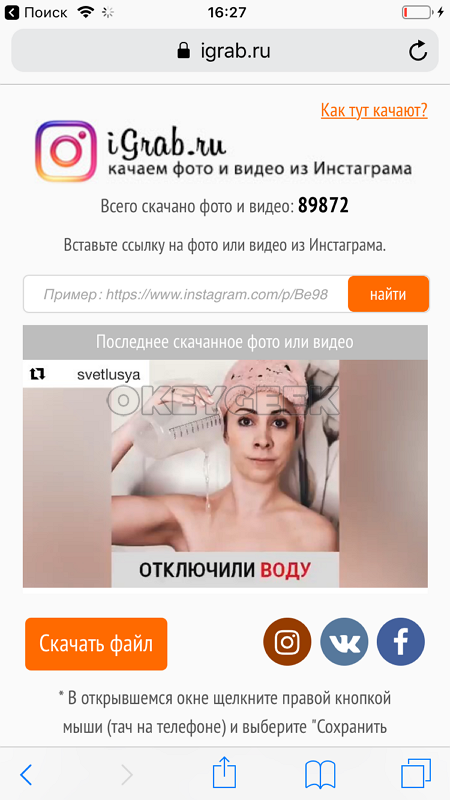 Программа платная, но, если смотреть по отзывам, это буквально лучший ответ на вопрос, как скачать не свою историю в Инстаграме. Работает интуитивно просто: заходим в приложение, регистрируемся через свой инста-аккаунт, там видим список последних сториз от друзей. Спокойно делаем репост или же сейв, по необходимости.
Программа платная, но, если смотреть по отзывам, это буквально лучший ответ на вопрос, как скачать не свою историю в Инстаграме. Работает интуитивно просто: заходим в приложение, регистрируемся через свой инста-аккаунт, там видим список последних сториз от друзей. Спокойно делаем репост или же сейв, по необходимости.
- Repost for Instagram Story
Довольно-таки многофункциональное приложение, бесплатное – но с возможностью покупки про-варианта, который открывает приятные дополнительные возможности. При помощи этого приложения можно сохранить в достаточно высоком качестве чужие сториз в Инстаграм видео и фотографии, фотографии профиля, посмотреть сториз в анонимном режиме, а также сделать репосты любых фото и видео из Инстаграмма. Кроме того, можно будет добавлять в сториз свои собственные видео и фото, которые старше 24 часов. Поддерживает несколько аккаунтов сразу, что удобно.
Третий способ: используем сайт Storiesig
Можно ли скачать чужую историю в Инстаграм, не устанавливая никаких лишних приложений? Да, при помощи обычного браузера:
- Открыть сайт storiesig.
 com;
com; - Ввести никнейм того пользователя, сториз которого нужно скачать, затем подтвердить выбор этого пользователя:
- Выбрать, какую сториз нужно скачать, и сохранить ее.
Как сохранить не свою историю в Инстаграм: подводим итоги и делаем выводы
Как скопировать чужую историю в Инстаграм? Тут уже все зависит от личных предпочтений: либо банальной съемкой экрана гаджета, либо при помощи приложений, либо с использованием сторонних ресурсов. Вариантов довольно много, вам достаточно лишь выбрать тот, который максимально удобен конкретно для вас.
Как копировать комментарии из Instagram? [Последний трюк 2020]
Скопируйте комментарии Instagram с использованием модов Instagram. Вы можете скопировать любой комментарий одним щелчком мыши и вставить куда угодно. Как вы знаете, невозможно скопировать комментарии Instagram с помощью официального приложения Instagram. Но есть много способов выполнить эту задачу. Я не хочу обсуждать все способы, но я поделюсь одним из лучших способов, с помощью которого можно скопировать любой комментарий из любого сообщения, просто щелкнув мышью, чтобы вставить его куда угодно.
Я не хочу обсуждать все способы, но я поделюсь одним из лучших способов, с помощью которого можно скопировать любой комментарий из любого сообщения, просто щелкнув мышью, чтобы вставить его куда угодно.
Как скопировать комментарии Instagram?
Как я уже сказал, есть много методов для копирования комментариев, но если вы хотите скопировать несколько комментариев, другие методы также могут потребовать много времени и усилий.Итак, я выбрал метод, который пробовал месяцами. Это лучшее время, чтобы поделиться этим с вами.
Если вы хотите скопировать несколько комментариев, мой трюк — лучший выбор для вас. Для этого вам необходимо бесплатно скачать и установить приложение на свой Android или iPhone. Оставайтесь со мной, чтобы узнать подробности!
Вам нужно сэкономить силы и время. Существует множество приложений, известных как GB Instagram MOD APK, Instagram Plus, InstaUltra, OGInsta, Yo Insta и т. Д., Которые помогут вам копировать комментарии одним щелчком мыши.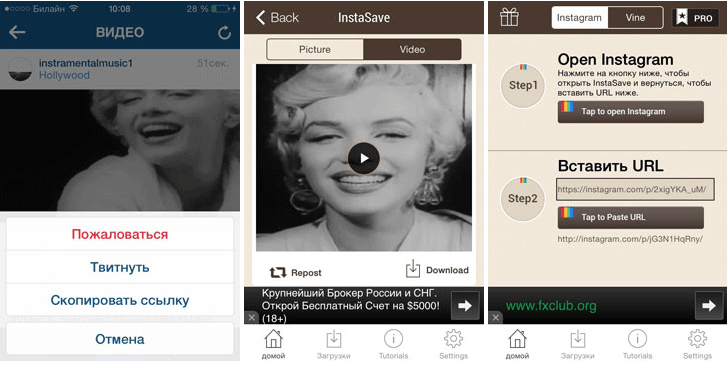 Вы можете вставить эти комментарии в любое место, где хотите сохранить или поделиться.
Вы можете вставить эти комментарии в любое место, где хотите сохранить или поделиться.
Есть несколько простых шагов, чтобы загрузить этот мод на свое устройство для этой цели. Установив этот мод на свое устройство, вы сможете копировать и вставлять неограниченное количество комментариев. Выполните несколько простых и легких шагов:
- Прежде всего, Разрешите неизвестным источникам в настройках устанавливать мод вручную, потому что он недоступен в Play Store.
- Нажмите кнопку ниже, чтобы загрузить файл APK на свое устройство.
- Откройте папку, в которой вы сохранили APK.
- Нажмите на него, чтобы установить на свое устройство.
- Не боясь предоставить все необходимые разрешения.
- После установки запустите приложение.
- Войдите в свою учетную запись Instagram, используя имя пользователя и пароль.
- Просмотрите комментарии.
- Нажмите и удерживайте комментарий, который хотите скопировать.

- Будет возможность копировать комментарии.
- Надеюсь, у вас все получилось.
- Наслаждайтесь!
Если вы выполнили этот процесс, наслаждайтесь, в противном случае свяжитесь со мной, используя раздел комментариев для решения вашей проблемы.
Часто задаваемые вопросы, связанные с комментариями Instagram
Если у вас все еще есть вопросы, связанные с копированием комментариев Instagram, не волнуйтесь, оставайтесь здесь!
Можете ли вы копировать и вставлять комментарии Instagram?
Это невозможно прямо в приложении Instagram.Но вы можете скопировать URL-адрес изображения или видео, из которого вы хотите скопировать комментарии, и вставить его в приложение браузера. Теперь вы можете выделять и копировать комментарии. Чтобы скопировать URL-адрес, вы можете нажать на опцию поделиться URL-адресом.
Как копировать комментарии в Instagram 2020?
Скачать мод Instagram на Андроид устройство. Войдите в свою учетную запись Instagram. Теперь просмотрите изображение, из которого вы хотите скопировать комментарии. Нажмите и удерживайте комментарий, чтобы скопировать его.
Войдите в свою учетную запись Instagram. Теперь просмотрите изображение, из которого вы хотите скопировать комментарии. Нажмите и удерживайте комментарий, чтобы скопировать его.
Как экспортировать комментарии Instagram?
Есть простой метод копирования и вставки.Просто скопируйте URL-адрес сообщения и вставьте его в браузер. Выберите и скопируйте комментарий. Теперь вы можете вставить комментарий в нужное место.
Как скопировать комментарий Instagram в Excel?
Это очень просто. Просто скопируйте ссылку на изображение из приложения Instagram и вставьте этот URL в браузер. Теперь скопируйте комментарии с этого изображения и вставьте их в лист Excel.
Заключительные слова
С помощью моего трюка очень легко скопировать и сохранить комментарии Instagram.Более того, я обсудил множество других приемов решения различных проблем, связанных с Instagram. Вы можете продолжать посещать этот сайт, чтобы найти любое решение вашей проблемы, связанной с Instagram.
Не забудьте поделиться с друзьями! Благодарность!
Если у вас есть какие-либо вопросы, которые можно задать мне, не сомневайтесь, потому что я здесь, чтобы решить ваши проблемы, связанные с Instagram. Вы можете оставить комментарий ниже, чтобы получить от меня дополнительную помощь. Я буду очень рад помочь вам в этом проспекте.Спасибо!
Как опубликовать / поделиться видео с YouTube в Instagram [2020]
Вы когда-нибудь замечали тенденцию, когда люди тратят больше времени на видеоконтент, а не на чтение блогов? Фактически, разнообразие видео на YouTube делает его ценным ресурсом для высококвалифицированных специалистов, а также бесконечным источником развлечений.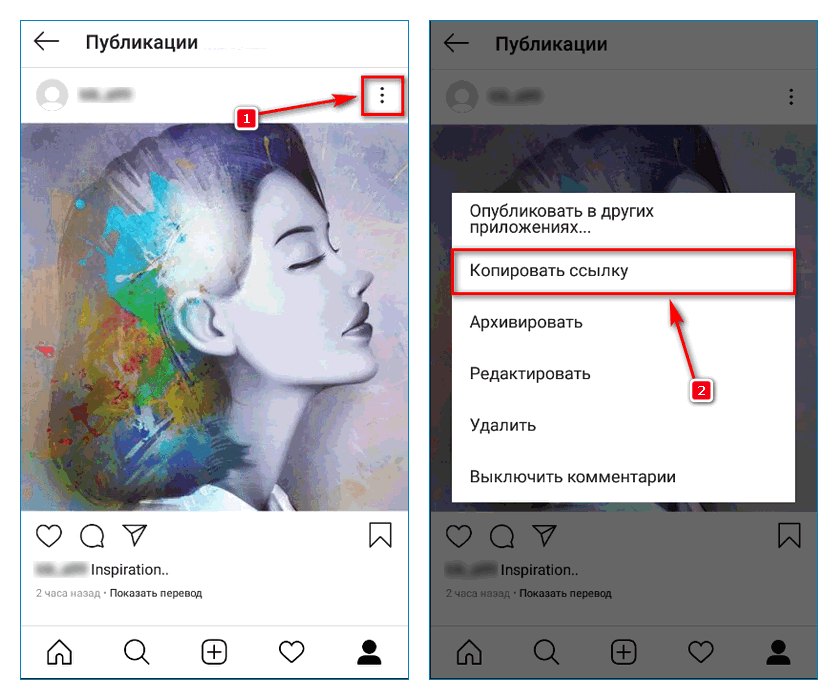
Вот почему публикация видео с YouTube в Instagram может быть выгодна предпринимателям, бизнесменам и людям, которые ищут способ развлечь своих подписчиков в Instagram. В этой статье мы проведем вас через все шаги, которые вам нужно предпринять, чтобы опубликовать видео с YouTube в Instagram.
Видеоурок ниже покажет вам подробную информацию о том, как редактировать видео для Instagram с Filmora на вашем компьютере, поскольку он позволяет редактировать видео с соотношением сторон 1: 1, 9:16, 16: 9 и 4: 3. .
Как разместить видео с YouTube в Instagram
Публикация видео с YouTube в Instagram напрямую пока невозможна, и по этой причине, если вы хотите разместить видео YouTube в своем Instagram, вам придется пройти трехэтапный процесс. Однако этот процесс довольно прост, хотя некоторые методы могут быть более сложными, чем другие, и требуют, чтобы вы потратили значительное количество времени на загрузку и редактирование файлов, которыми вы хотите поделиться в своей учетной записи Instagram.
Однако этот процесс довольно прост, хотя некоторые методы могут быть более сложными, чем другие, и требуют, чтобы вы потратили значительное количество времени на загрузку и редактирование файлов, которыми вы хотите поделиться в своей учетной записи Instagram.
Шаг 1. Загрузите видео с YouTube
Чтобы опубликовать видео с YouTube в Instagram, вы должны загрузить видео, которым хотите поделиться, настроить его в соответствии с требованиями платформы к видео и, наконец, загрузить его.
1. Загрузка видео с YouTube на компьютер
Есть несколько различных методов, которые вы можете использовать для загрузки видео с YouTube на свой компьютер, но использование таких веб-сайтов, как ClipConverter, Zamzar или OnlineVideoConverter, которые позволяют вам загружать и конвертировать видеофайлы, вероятно, является одним из самых простых и быстрых способов добиться вашего Цель.
- Выберите один из надежных онлайн-загрузчиков, упомянутых выше, и просто вставьте URL-адрес видео в его поле ввода.

- Выясните, в какой формат видео вы хотите преобразовать видео YouTube. Рекомендуется использовать расширение файла MP4, поскольку оно наиболее часто используется для видео в Instagram.
- Онлайн-конвертер позволит вам загружать файлы прямо на жесткий диск вашего ПК или отправлять ссылки на преобразованные видеофайлы на вашу электронную почту.
2.Загрузка видео с YouTube на мобильное устройство
Инструкции по загрузке для iPhone: Процесс загрузки видео с YouTube на iPhone или iPad не очень прост, потому что вам придется пройти несколько этапов процесса, прежде чем вы сможете просматривать видеофайл со своего устройства.
- После установки приложения Documents 6 запустите приложение и используйте его веб-браузер, значок, похожий на компас, для перехода на Savefrom.net.
- Вы можете скопировать ссылку на видео YouTube, запустив приложение YouTube на своем iPhone, выбрав параметр «Поделиться» и выбрав функцию «Копировать ссылку».
 Кроме того, вы можете запустить веб-браузер Safari на своем устройстве, воспроизвести видео YouTube, которое вы хотите загрузить, и скопировать URL-адрес видео, которое вы хотите загрузить.
Кроме того, вы можете запустить веб-браузер Safari на своем устройстве, воспроизвести видео YouTube, которое вы хотите загрузить, и скопировать URL-адрес видео, которое вы хотите загрузить. - После того, как вы скопировали ссылку YouTube, вернитесь в приложение Documents 6 и вставьте ссылку в поле ввода в окне Savefrom.net, которое вы уже открыли в приложении Documents 6. Вы сможете выбрать один из нескольких вариантов размера, например 1280p или 480p.
- Выберите размер файла, который лучше всего соответствует цели, для которой вы собираетесь использовать видео, а затем нажмите на опцию «Загрузить» и выберите «Готово», чтобы начать загрузку видеофайла YouTube.
- Перейдите в меню «Загрузки» в приложении «Документы 6» и найдите только что загруженное видео. Нажмите и удерживайте файл, а затем перетащите его вверх, пока не увидите список папок. Откройте приложение «Фото» из списка папок и поместите файл в Фотопленку.
Узнайте больше советов и приемов о том, как загружать видео с YouTube на iPhone
Инструкции по загрузке для устройств Android: Видеофайлы YouTube намного проще загружать со смартфонов Android, поскольку вы можете найти ряд различных приложений, которые позволят вам загружать файлы, которыми вы хотите поделиться, прямо с YouTube.
Однако Google, как и Apple, не слишком увлечены приложениями, которые позволяют бесплатно загружать видео с YouTube, поэтому вам придется потратить некоторое время на поиск подходящего приложения.
Если у вас возникли проблемы с поиском подходящего приложения для работы в Google Play, вы можете попробовать загрузить TubeMate с официального сайта приложения.
Дополнительные советы и рекомендации по поводу
Простых способов загрузки видео из Instagram на Mac, ПК, iOS и Android
Вы когда-нибудь находили в Instagram видео, которое вам #InstaLoved?
Нет ничего хуже, чем найти в Instagram полное руководство по созданию идеального макияжа, просто чтобы он растворился в бездне вашей ленты новостей и больше его никто не видел.
К счастью, есть способ снимать любимые видео и хранить их навсегда!
Все, что вам нужно сделать, это научиться загружать видео из Instagram.
Если вы просматриваете страницы на своем смартфоне или планшете или вам посчастливилось оказаться на рабочем столе, когда вы видите контент, который хотите скопировать, вы попали в нужное место.
К тому времени, как вы закончите читать, вы будете знать все, что нужно знать о том, как стать Instagram, загрузите мастер!
Заявление об отказе от ответственности: Загрузка видео из Instagram с намерением поделиться ими как своими собственными — противозаконно.Загружайте видео из Instagram только в том случае, если вы планируете использовать их в личных целях. Если вы обнаружите нарушение каких-либо законов об авторских правах, мы не будем нести ответственности за действия, предпринятые против вас.
Скачать IG Videos на ПК или компьютеры Mac
Если вы просматриваете IG-контент на своем компьютере, у вас будет больше вариантов загрузки контента.
ПК или Mac — единственная платформа, которая поддерживает загрузку «исходного кода».
У вас будет три варианта на вашем настольном устройстве, в том числе:
- Загрузка из исходного кода
- Использование плагина
- Использование стороннего программного обеспечения
Загрузка видео из Instagram Метод 1 — захват исходного кода
I Лично я большой поклонник метода исходного кода для загрузки IG-контента по двум причинам.
Во-первых, загрузка видео из исходного кода означает, что вам не нужно загромождать свой браузер или рабочий стол дополнительными плагинами или загрузками. Во-вторых, работа с кодом заставляет меня чувствовать себя невероятно крутой девочкой-хакером.
Чтобы загрузить Instagram из исходного кода страницы, откройте видео, которое вы хотите загрузить, и щелкните его правой кнопкой мыши, затем щелкните кран с надписью «Осмотреть» или « Осмотреть элемент ». В некоторых браузерах также есть вкладка с надписью « View Page Source. “
Вкладка Inspect вызовет поток кода в правой части браузера, который выглядит примерно так:
Не паникуйте. Так и должно быть.
Нажмите Ctrl + F на клавиатуре, чтобы открыть опцию «найти», затем введите «.mp4». Это приведет вас к определенному фрагменту кода, который выглядит следующим образом:
Скопируйте ссылку на источник и вставьте его в новую вкладку. Видео должно начать воспроизводиться автоматически, и вы сможете снова щелкнуть его правой кнопкой мыши, чтобы получить новую серию опций, в том числе « Сохранить видео как.”
Видео должно начать воспроизводиться автоматически, и вы сможете снова щелкнуть его правой кнопкой мыши, чтобы получить новую серию опций, в том числе « Сохранить видео как.”
IG Video Downloading Method 2 — Use a Plugin
Если прокрутка кода кажется вам слишком сложной, не волнуйтесь. Есть варианты попроще.
Например, если вы используете браузер Chrome, вы можете загрузить плагины, которые автоматически находят и собирают для вас видео из Instagram. «Загрузчик для Instagram» — особенно популярный вариант с множеством отличных отзывов, так что это может быть хорошим началом.
Чтобы использовать новый плагин, просто найдите Instagram Downloader в интернет-магазине Chrome, затем нажмите кнопку с надписью « Add to Chrome.”
После того, как ваш новый отличный инструмент будет загружен, вернитесь в Instagram и щелкните видео, которое хотите сохранить. Плагин предоставит вам несколько дополнительных кнопок в правом верхнем углу страницы, которые вы можете использовать для загрузки контента прямо на свой компьютер.
Метод 3. Попробуйте онлайн-решение
Если вы не используете Chrome или вам просто не нравится идея добавлять новые плагины в свой браузер, есть еще один вариант. Используйте веб-инструмент для загрузки вашего контента.Например, DreDown — особенно хороший вариант, потому что он очень прост в использовании и отлично подходит для видео любой длины в Instagram. Он также позволяет собирать материалы из Instagram, Vine, YouTube и множества других мест.
Чтобы воспользоваться этой услугой, перейдите на сайт www.DreDown.com или любой другой инструмент загрузки, который вам больше нравится. Затем в отдельной вкладке перейдите в Instagram и выберите видео или фото, которое хотите загрузить. Выделите URL-адрес в своем браузере и щелкните его правой кнопкой мыши, чтобы скопировать. Вы также можете удерживать CTRL + C для того же эффекта.
Есть ваш URL? Хороший.
Вернитесь в DreDown и вставьте URL-адрес в строку поиска, нажав CTRL + V или щелкнув правой кнопкой мыши. Нажмите кнопку загрузки, и ваше видео мгновенно начнет скачиваться.
Нажмите кнопку загрузки, и ваше видео мгновенно начнет скачиваться.
# ’Простой.
Инструкции по загрузке видео для Android IG
Хорошо, теперь вы эксперт по процессу загрузки Instagram для ПК и компьютеров Mac — но что, если вы просматриваете страницы на своем смартфоне?
Что ж, если вы используете телефон Android, видео автоматически загружаются в «кеш» вашего телефона, как только вы их просматриваете.Все, что вам нужно сделать, это узнать, где их спасают.
У вас есть два варианта обучения загрузке видео из Instagram на Android:
- Доступ к видео в кеше
- Использование стороннего инструмента
💡 Связанное сообщение: Шпаргалка по видеомаркетингу в Instagram
Загрузка Instagram Видео на Android Метод 1 — Кэширование Cash-In
Чтобы использовать метод «кеширования» для загрузки видео из Instagram, сначала перейдите и посмотрите видео, которое вы хотите загрузить.Ваша операционная система Android сохранит контент и загрузит его в «кеш» телефона. Помните, что телефон загружает только ту часть видео, которое вы смотрите. Это означает, что если вам нужен весь контент, вы должны смотреть его целиком.
Помните, что телефон загружает только ту часть видео, которое вы смотрите. Это означает, что если вам нужен весь контент, вы должны смотреть его целиком.
Просмотрели? Хороший.
Теперь перейдите в диспетчер файлов своего телефона и нажмите Android> Данные> com.instagram.android.
Из этого места вы сможете зайти в свой кеш Instagram и щелкнуть Видео. Здесь вы увидите все просмотренные вами видео, и к ним должно быть прикреплено расширение файла .clean . Когда вы нажимаете на файл, он воспроизводится как стандартное видео. Если вы хотите преобразовать видео, просто нажмите «Переименовать» и измените расширение .clean на .mp4.
Загрузка видео Android IG Метод 2 — Добавить приложение
Если вы предпочитаете использовать более надежный метод, который не заставляет вас просматривать каждое видео от начала до конца, прежде чем вы сможете его загрузить, вы можете попробовать стороннее приложение.
Хороший выбор — «Загрузчик видео для Instagram» (запоминающееся название) в Google Play. Этот инструмент совершенно бесплатный, и вас не слишком беспокоит реклама.
Когда вы загрузите новое приложение, перейдите в Instagram и нажмите на три точки в правом верхнем углу. Вы увидите опцию « Copy Share URL».
Скопируйте ссылку и вернитесь в новое приложение Video Downloader, затем вставьте URL-адрес в строку поиска. Инструмент автоматически загрузит ваше видео и сохранит его в файлах вашего телефона.
Скачать видео из Instagram на iOS
И последнее, но не менее важное — давайте посмотрим, как загружать видео на свой iPhone или iPad.
К сожалению, ваши возможности пока довольно ограничены. Однако всегда есть шанс, что Apple или Instagram упростят сбор видео на вашем iPhone на более позднем этапе.
По сути, единственное, что вы можете сделать прямо сейчас, чтобы загрузить видео в Instagram, — это использовать стороннее приложение. Regrammer — хороший вариант для этого, так как инструмент совершенно бесплатный и довольно простой в использовании.Приложение позволяет загружать практически любое видео прямо из Instagram на ваше устройство iOS.
Regrammer — хороший вариант для этого, так как инструмент совершенно бесплатный и довольно простой в использовании.Приложение позволяет загружать практически любое видео прямо из Instagram на ваше устройство iOS.
Все, что вам нужно сделать, это скопировать и вставить URL-адрес видео из Instagram, которое вы хотите, в приложение Regrammer, и готово, у вас будет автоматическая загрузка.
Удачной загрузки!
Вот и все! Ваше полное (и простое) руководство по загрузке видео из Instagram на ваш компьютер, устройство Android или iOS.
Выберите вариант, который вам больше всего подходит, и наслаждайтесь наполнением своего компьютера или телефона всем контентом, который вам больше всего нравится, в потоке IG.
Вперед и загрузите!
💡 Связанное сообщение: Ваше руководство по проверке в Instagram
Ребекка Картер
Привет! Я Ребекка, писатель, работающий на полную ставку, специализирующийся в области цифрового контента, бизнеса, социальных сетей и технологий.
Скачать фото, видео, ролики из Instagram
Добро пожаловать в Instasave!
Instasave — один из лучших веб-сайтов для загрузки из Instagram, который специально разработан для бесплатной загрузки фотографий, видео из Instagram, IG TV, альбомов, мультимедиа и катушек.Мы знаем, что у Instagram нет возможности загружать фотографии и видео, но что, если нам нужно загрузить из Instagram. Что ж, Instasave онлайн будет вашим другом, который поможет вам принести оригинальные изображения или видео из Instagram в HD-качестве, как и загруженные в Instagram.
Instagram — самый популярный в мире сайт для обмена фотографиями. Это американская социальная сеть для обмена фотографиями и видео, которая принадлежит Facebook и создана Кевином Систромом и Майком Кригером в 2010 году.Это позволяет нам загружать медиафайлы, которые можно редактировать с помощью фильтров и упорядочивать по хэштегам и географическим тегам. (Источник: Википедия)
Важные особенности Instasave:
У него много функций, связанных с Instagram. Это то же самое, что и загрузчик saveinsta из Instagram.
- Не нужно входить в систему или регистрироваться
- Самый быстрый загрузчик Instagram на рынке
- Дружественный и простой в использовании
- Начните загрузку из Instagram за 3 шага
Как скачать фото из Instagram?
Если вы хотите загружать фотографии из Instagram, то instasave будет для вас лучшим вариантом для загрузки изображений прямо из Instagram в формате jpg без каких-либо ограничений.
- Выберите видео или изображение, которое вы хотите загрузить из Instagram
- Скопировать ссылку из меню или адресной строки
- Вставьте ссылку в поле ввода выше
- Нажмите кнопку загрузки, чтобы преобразовать ссылку из Instagram в ссылку на загружаемую фотографию
- Теперь нажмите ссылку «Загрузить», чтобы начать загрузку
Как скачать видео из Instagram?
Что, если бы вы нашли потрясающие видео в Instagram? Нет возможности скачать видео из Instagram.Если мы говорим о фотографиях в Instagram, вы также можете сделать снимок экрана, но для видео — нет. Итак, вы должны положиться на загрузчиков видео из Instagram. Это поможет вам загружать видео из Instagram в формате MP4. W3toys также великолепен
4 способа скопировать видео из Instagram на свой компьютер
Instagram запустил новую функцию загрузки видео в Instagram прямо с вашего мобильного телефона. Эта функция позволяет пользователям загружать до 15-секундные видео в Instagram со своих мобильных устройств, а пользователи могут обрезать видео при загрузке в Instagram, чтобы они могли просто загрузить определенную часть видео.Однако Instagram не предоставляет вам возможности копировать видео из Instagram на компьютер, если вы случайно найдете интересное видео. В этой статье мы познакомим вас с 5 лучшими способами копирования видео из Instagram на компьютер, и они помогут вам получить понравившиеся видео за несколько простых шагов.
5 способов скопировать видео из Instagram на свой компьютер
Метод 1. Скопируйте видео из Instagram на свой компьютер с помощью iTube HD Video Downloader.
iTube HD Video Downloader — это необычная программа для загрузки видео, которая позволяет загружать видео из Instagram и любого другого сайта для обмена видео в Интернете.Это программное обеспечение может быстро загружать видео с 10 000+ видеосайтов одним щелчком мыши на ваш компьютер. Вы можете копировать видео из Instagram на компьютер с помощью iTube HD Video Downloader двумя способами: один — это загрузка видео в ваш браузер с помощью плагина iTube HD Video Downloader, а другой — вставка URL-адреса видео. В этой части будут представлены основные функции iTube HD Video Downloader и способы его использования для копирования видео из Instagram на компьютер.
iTube HD Video Downloader — скачивайте видео 4K и Full HD одним щелчком мыши
- Он поддерживает копирование видео из Instagram на компьютер одним щелчком мыши и прямую передачу этих видео на ваши мобильные устройства.
- Эта программа для загрузки видео также предоставляет функцию записи, позволяющую копировать видео из Instagram на компьютер.
- Вы можете конвертировать видео из Instagram в более чем 150 видео и аудио форматов, скопировав их из Instagram.
- Функция передачи iTube HD Video Downloader позволяет легко переносить загруженные или записанные видео из Instagram на ваши устройства.
- Этот загрузчик видео из Instagram также предоставляет вам встроенный браузер, который позволяет просматривать Instagram и напрямую загружать видео.
- Эта программа для загрузки видео полностью поддерживает загрузку видео с более чем 10 000 сайтов обмена видео.
- У iTube HD Video Downloader есть версии для Windows и Mac, чтобы пользователи могли копировать видео из Instagram на компьютер.
- Этот загрузчик видео из Instagram позволяет загружать несколько видеороликов из Instagram в пакетном режиме.
- Он имеет турбо-режим, который поможет вам копировать видео из Instagram на компьютер с большей скоростью.
Как скопировать видео из Instagram на компьютер с помощью iTube HD Video Downloader
Шаг 1. Запустите iTube HD Video Downloader на своем компьютере.
Загрузите и установите iTube HD Video Downloader на свой компьютер, затем запустите его. Программа покажет вам основной интерфейс загрузки видео.
Шаг 2 Скопируйте URL-адрес видео из Instagram
Запустите браузер и зайдите в Instagram прямо сейчас.Найдите видео, которые вы хотите скопировать на компьютер. Воспроизведите это видео и скопируйте URL-адрес видео из адресной строки.
Шаг 3 Начните копирование видео из Instagram на компьютер
Теперь вернитесь в iTube HD Video Downloader и нажмите кнопку «Вставить URL». Программа начнет анализировать URL-адрес видео, а затем скопирует видео из Instagram на ваш компьютер.
Вывод: iTube HD Video Downloader — это простая в использовании программа для копирования видео, которая может помочь вам легко копировать видео из Instagram на компьютер.После загрузки видео на свой компьютер вы можете передать видео на свои мобильные устройства с помощью функции передачи iTube HD Video Downloader.
Метод 2. Скопируйте видео из Instagram на компьютер с помощью онлайн-загрузчика:
DreDown: http://www.dredown.com/
DreDown — это веб-сайт онлайн-загрузчика видео, который позволяет копировать видео из Instagram. Этот веб-сайт поддерживает несколько крупных видеосайтов, таких как YouTube, Facebook, Twitter, Vine и т. Д.Преимущество онлайн-загрузчика заключается в том, что вам не нужно устанавливать какое-либо программное обеспечение на свой компьютер, и вы можете загрузить его напрямую через браузер.
Как скопировать видео из Instagram на компьютер с помощью онлайн-загрузчика
Шаг 1 Скопируйте URL видео
Чтобы скопировать видео из Instagram, самым первым шагом является посещение Instagram и копирование URL-адреса видео.
Шаг 2 Вставьте URL-адрес видео из Instagram
Теперь посетите DreDown.com и в левой части выберите Instagram в качестве сайта для загрузки видео. Теперь вставьте URL-адрес видео в поле URL-адреса веб-сайта и затем нажмите кнопку «DreDown» перед полем URL-адреса.
Шаг 3 Выберите формат видео для вывода
Вы будете перенаправлены на следующую страницу, и сайт предоставит вам ссылки для скачивания. Теперь выберите любой формат, в котором вам нужно скопировать видео из Instagram.
Способ 3.Скопируйте видео из Instagram на компьютер с помощью мобильного телефона
Мобильные приложения также могут помочь вам копировать видео из Instagram на ваши мобильные устройства. SnapTube — одно из самых популярных приложений для Android, которое может напрямую копировать видео из Instagram на мобильную SD-карту Android. Это приложение абсолютно бесплатное и полностью поддерживает 28 сайтов для обмена видео. Он может легко загружать видео во всех форматах, если формат доступен на странице исходного видео. После того, как вы сохранили видео из Instagram на своем мобильном устройстве Android, вы можете легко скопировать видео из Instagram на компьютер.
Как копировать видео из Instagram с KeepVid Android
Шаг 1 Установите и запустите KeepVid Android
Во-первых, посетите KeepVid.com и установите KeepVid Android на свой мобильный телефон, а затем запустите его. Обратите внимание, что если вы устанавливаете приложение впервые, вам необходимо выбрать «Неизвестные ресурсы» в настройках системы Android.
http://keepvid.com/keepvid-android
Шаг 2 Нажмите значок Instagram
Теперь нажмите на значок эскиза Instagram, а затем войдите в свою учетную запись Instagram.Найдите любое видео в Instagram прямо сейчас в своей учетной записи, и вы увидите кнопку загрузки черного цвета на видео. Нажмите на эту кнопку сейчас.
Шаг 3 Выберите формат видео
После нажатия кнопки «Загрузить» вы увидите всплывающее диалоговое окно. Выберите нужный формат видео.
Шаг 4 Выберите формат видео
Теперь KeepVid Android начнет копировать видео из Instagram на ваши мобильные устройства Android. Вы можете увидеть, как идет загрузка, на вкладке «Загрузка».
Метод 4. Скопируйте видео из Instagram на компьютер с помощью Chrome
В настоящее время Chrome — наиболее используемый веб-браузер. Пользователи Chrome могут сохранять видео из Instagram на свой компьютер напрямую с помощью браузера Chrome без необходимости установки какого-либо программного обеспечения на свой компьютер или каких-либо плагинов в браузере. Это уловка, с помощью которой можно бесплатно скачивать видео на компьютер из Instagram.
Как скопировать видео из Instagram с помощью Chrome:
Шаг 1 Сначала откройте браузер Chrome и войдите в свою учетную запись Instagram в Chrome.Откройте видео, которое вы хотите скопировать из Instagram на компьютер. Не воспроизводите видео. Вам просто нужно щелкнуть правой кнопкой мыши по видео, а затем нажать кнопку «Проверить».
Шаг 2 Теперь будет ссылка, заканчивающаяся расширением .mp4. Вам нужно будет щелкнуть этот код правой кнопкой мыши и выбрать «Редактировать как HTML», а затем скопировать URL-адрес видео.
Шаг 3 Теперь откройте новую вкладку и вставьте URL-адрес видео. Если видео — это то, что вам нужно, вы можете скопировать видео из Instagram на компьютер, щелкнув правой кнопкой мыши воспроизводимое видео и выбрав «Сохранить видео как», чтобы начать загрузку видео из Instagram.
Заключение Этот трюк можно использовать бесплатно, и вы можете загружать видео из Instagram, используя этот трюк, но очень сложно найти URL-адрес ссылки на видео в коде.
В этой статье мы представили вам 5 полезных способов копирования видео из Instagram. Все эти способы отлично работают с разными функциями и способами загрузки. Но если говорить обо всех функциях, то можно сказать, что iTube HD Video Downloader предоставляет вам самые полезные функции для загрузки видео.Это программное обеспечение является для вас полным решением для загрузки видео, потому что вы можете конвертировать, скачивать, записывать и передавать видео с помощью этого программного обеспечения.
5 способов скачать видео из Instagram
Бывают случаи, когда вам действительно нравится видео в Instagram и вы хотите сохранить видео в своей коллекции, но для этого нет механизма. Тем не менее, есть определенные способы скачать видео из Instagram , но для этого вам, возможно, придется немного потрудиться.
Итак, в этом руководстве я покажу вам различных методов загрузки видео из Instagram на ваш ПК, устройства Android и iOS.
Предупреждение: Загрузка видео из Instagram с целью изменения или публикации как своих — незаконна. Вы можете загружать видео только для личного использования. Если вы нарушите авторские права, мы не будем нести ответственности за любые действия, предпринятые против вас.
40+ инструментов для увеличения вашего аккаунта в Instagram40+ инструментов, чтобы зарядить ваш аккаунт в Instagram
С 1 миллиардом активных пользователей в месяц и 50% активных пользователей в день, Instagram — больше, чем популярная социальная сеть… Читать далее
Скачать видео из Instagram на ПК
На своем ПК вы можете сделать это вручную или получить помощь в онлайн-сервисе загрузки видео. Я покажу вам оба пути.
Метод 1: загрузка из исходного кода
Вы можете проверить исходный код страницы видео и извлечь оттуда ссылку для скачивания. Вот как:
- Откройте видео, которое вы хотите загрузить.
- Щелкните его правой кнопкой мыши и выберите Проверить элемент .В зависимости от вашего браузера имя может быть другим, например Просмотреть исходный код страницы .
- Теперь нажмите клавиши Ctrl + F, чтобы открыть опцию Найдите и введите в ней « .mp4 ».
- В результате поиска откроется часть кода. Здесь скопируйте ссылку рядом с src = (ссылка заканчивается на .mp4 ).
- Просто вставьте эту ссылку в новую вкладку, и начнется воспроизведение видео. Затем вы можете щелкнуть правой кнопкой мыши и выбрать Сохранить видео как… , чтобы загрузить видео.
Способ 2. Воспользуйтесь онлайн-службой
Для этой цели мне нравится бесплатный онлайн-инструмент DownloadVideosFrom. По моему опыту, немного интуитивно понятен, чем другие , и добавляет несколько дополнительных функций, которые могут вас заинтересовать. Вот как это использовать:
- Откройте видео из Instagram, которое вы хотите загрузить, и скопируйте его URL.
- Теперь откройте DownloadVideosFrom и вставьте URL-адрес в текстовое поле.
- Ниже нажмите Download MP4 , чтобы преобразовать и загрузить видео.
Есть также варианты загрузки MP3 (только аудио из видео) или фотографий из Instagram.
Скачать видео из Instagram на Android
На Android видео загружаются автоматически, как только вы их просматриваете, вам просто нужно найти, где они сохранены . Кроме того, вы можете использовать стороннее приложение для загрузки видео без предварительного просмотра. Давайте проверим оба метода:
Метод 1. Получить видео Instagram из кеша приложения
Чтобы это сработало, сначала перейдите на и посмотрите видео , которое вы хотите загрузить.Любая часть, которую вы будете смотреть, будет загружена. Поэтому убедитесь, что вы смотрите видео целиком, если хотите полностью видео .
Затем откройте на телефоне Диспетчер файлов и перейдите в Android> данные> com.instagram.android> кеш> видео . Здесь вы найдете все просмотренные вами видео с расширением .clean . Вы можете нажать на них и выбрать опцию Video , чтобы воспроизвести их.
Примечание. Если в вашем телефоне нет встроенного файлового менеджера, вы также можете использовать сторонний файловый менеджер, например, ASUS File Manager.
Если вы хотите преобразовать их в аудиоформат, просто переименуйте их и измените расширение .clean на .mp4 .
Примечание: Все эти видео сохраняются в кэше. Если удалить кеш телефона, эти видео также будут удалены. Если вы хотите сохранить видео навсегда, вам следует переместить его в другое место .
Метод 2. Используйте стороннее приложение
Если вам нужен более надежный метод, который не заставит вас просматривать каждое видео, подойдет стороннее приложение.Я рекомендую Video Downloader для Instagram, он бесплатный, а реклама не слишком раздражает. Посмотрим, как его использовать:
- В приложении Instagram откройте видео, которое хотите загрузить, и коснитесь меню в правом верхнем углу (три вертикальные точки).
- Теперь нажмите Копировать ссылку .
- После этого откройте загрузчик видео для Instagram и нажмите кнопку Вставить .
Ссылка будет вставлена, и видео будет автоматически загружено и сохранено в галерее.
Скачать видео из Instagram на iOS
Варианты очень ограничены, когда дело доходит до iOS, но я знаю хорошее приложение для репостов, которое также загружает фотографии и видео из Instagram. Regrammer — это полностью бесплатное приложение (с поддержкой рекламы), которое поможет вам загрузить любое видео из Instagram на ваше устройство iOS .
Его использование аналогично загрузчику видео для Instagram. Просто скопируйте URL-адрес видео из Instagram и вставьте его в приложение Regrammer. После этого нажмите Preview , чтобы открыть и загрузить его.Видео будет автоматически сохранено в фотопленке, и вы увидите вариантов репоста .
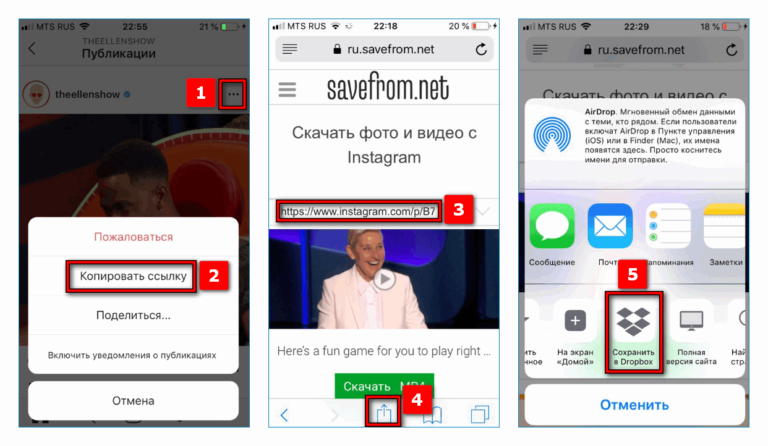 Аналогичен с предыдущим: для получения медиаконтента разного типа.
Аналогичен с предыдущим: для получения медиаконтента разного типа. Там должна появиться новая кнопка, та самая «Запись экрана». Нажимаем на нее – и спокойно ведем запись видео с экрана айфона.
Там должна появиться новая кнопка, та самая «Запись экрана». Нажимаем на нее – и спокойно ведем запись видео с экрана айфона. com;
com;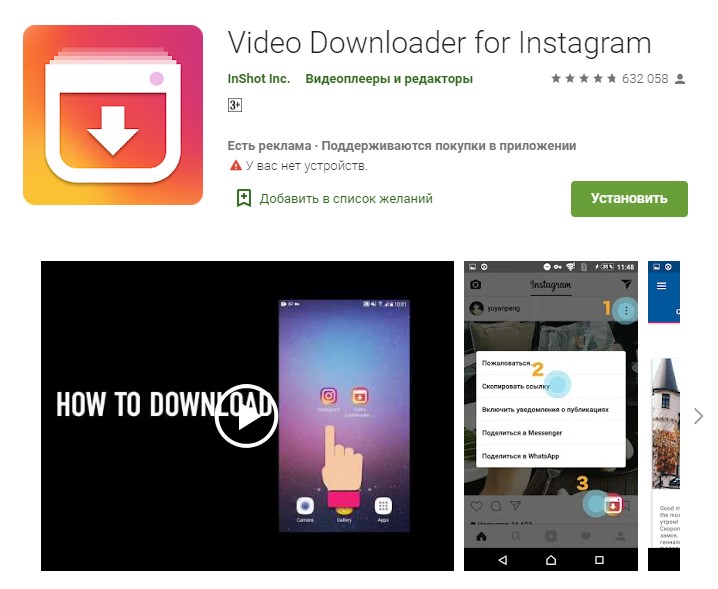

 Кроме того, вы можете запустить веб-браузер Safari на своем устройстве, воспроизвести видео YouTube, которое вы хотите загрузить, и скопировать URL-адрес видео, которое вы хотите загрузить.
Кроме того, вы можете запустить веб-браузер Safari на своем устройстве, воспроизвести видео YouTube, которое вы хотите загрузить, и скопировать URL-адрес видео, которое вы хотите загрузить.
Об авторе